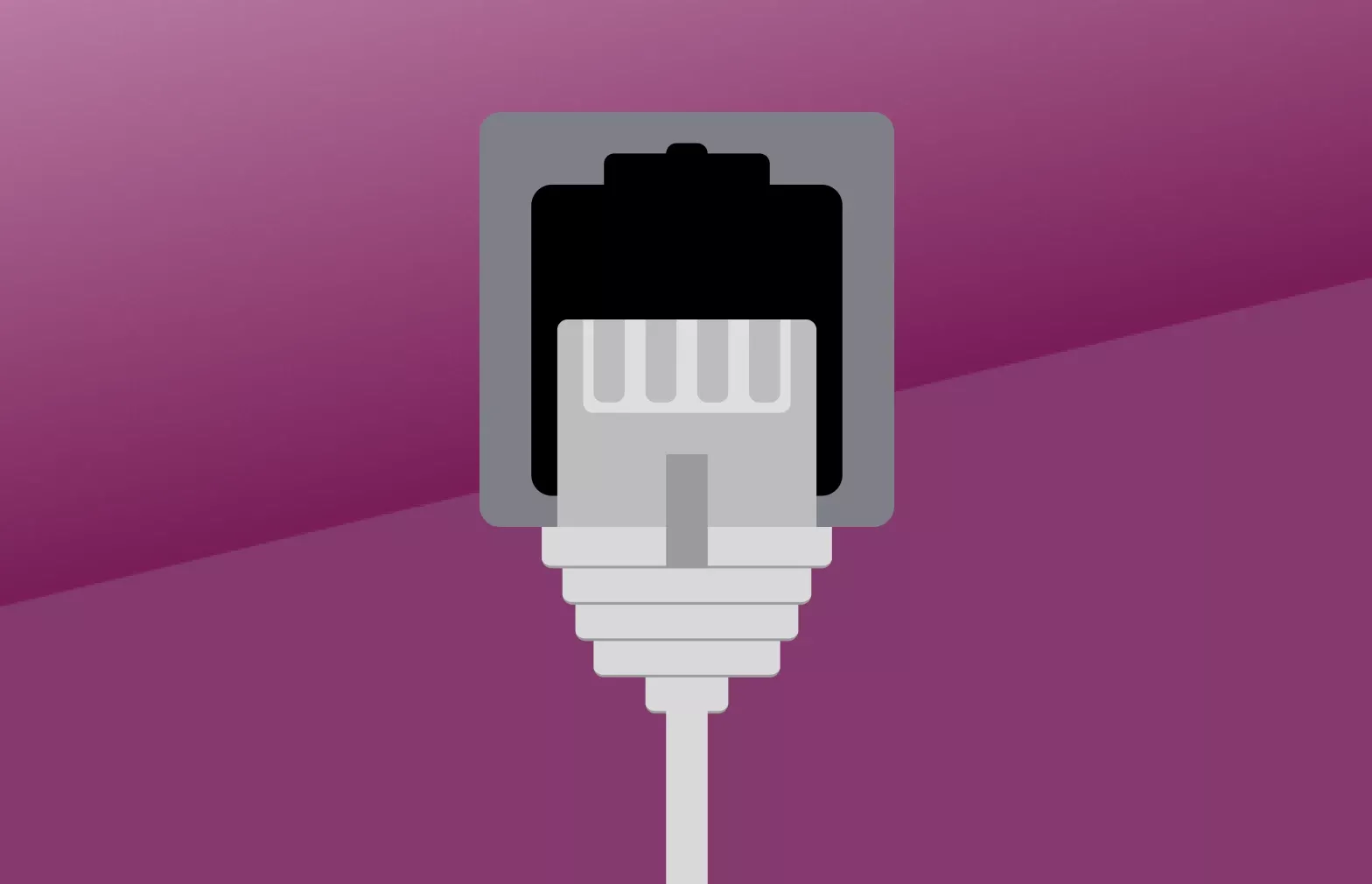5 kerstfilms die je (wéér) wil zien in december
08 december 2025

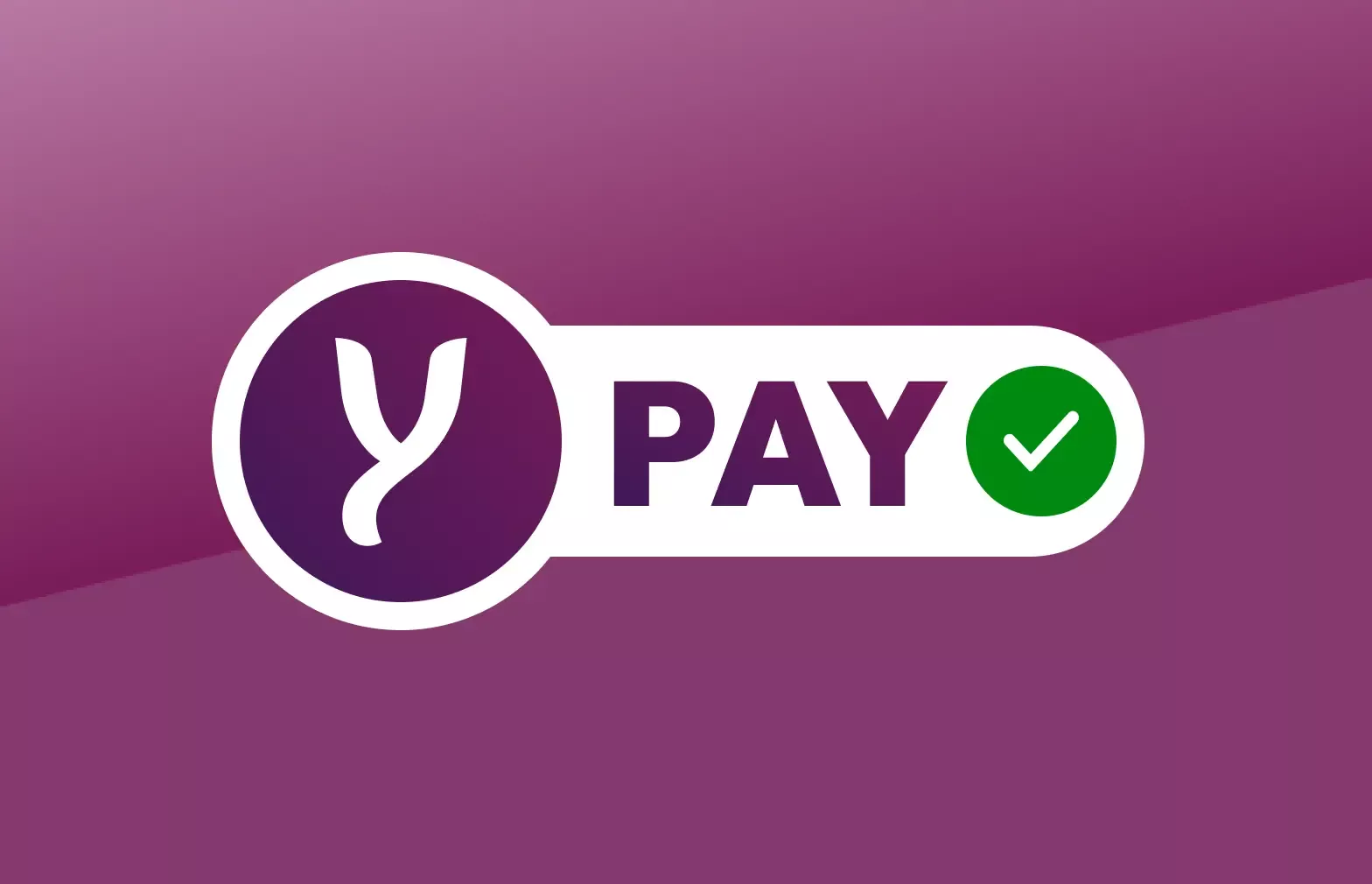
Ka ching! Youfone Pay is gemak en overzicht bij elke app-betaling
17 oktober 2025
Apps en in-app aankopen doen kan frustrerend zijn. Niet voor de mensen met Youfone Pay, want die zijn met 1 tik klaar. Ben jij klaar voor Youfone Pay?
Meer info
Simsalabim, weg fysieke sim: hoe werkt eSIM op iPhone Air?
10 oktober 2025
Bij de iPhone Air is het fysieke simkaartslot verdwenen en werkt alleen eSIM. Wil je een iPhone Air? Wij klaren de lucht over hoe eSIM werkt.
Meer info
Nieuw bij ons: eSIM, de digitale simkaart
17 april 2025
Of je nu nieuw bij ons bent of al een Youfone Sim Only-abonnement hebt: je kan nu kiezen voor de eSIM!
Meer info
Formula 1® begint weer! Met Viaplay ben jij er klaar voor.
14 maart 2025
Dit jaar kijk je het F1®-seizoen op Youfone TV via Viaplay.
Meer infoPopulaire blogs

Waarom glasvezel een duurzame keuze is
11 november 2024
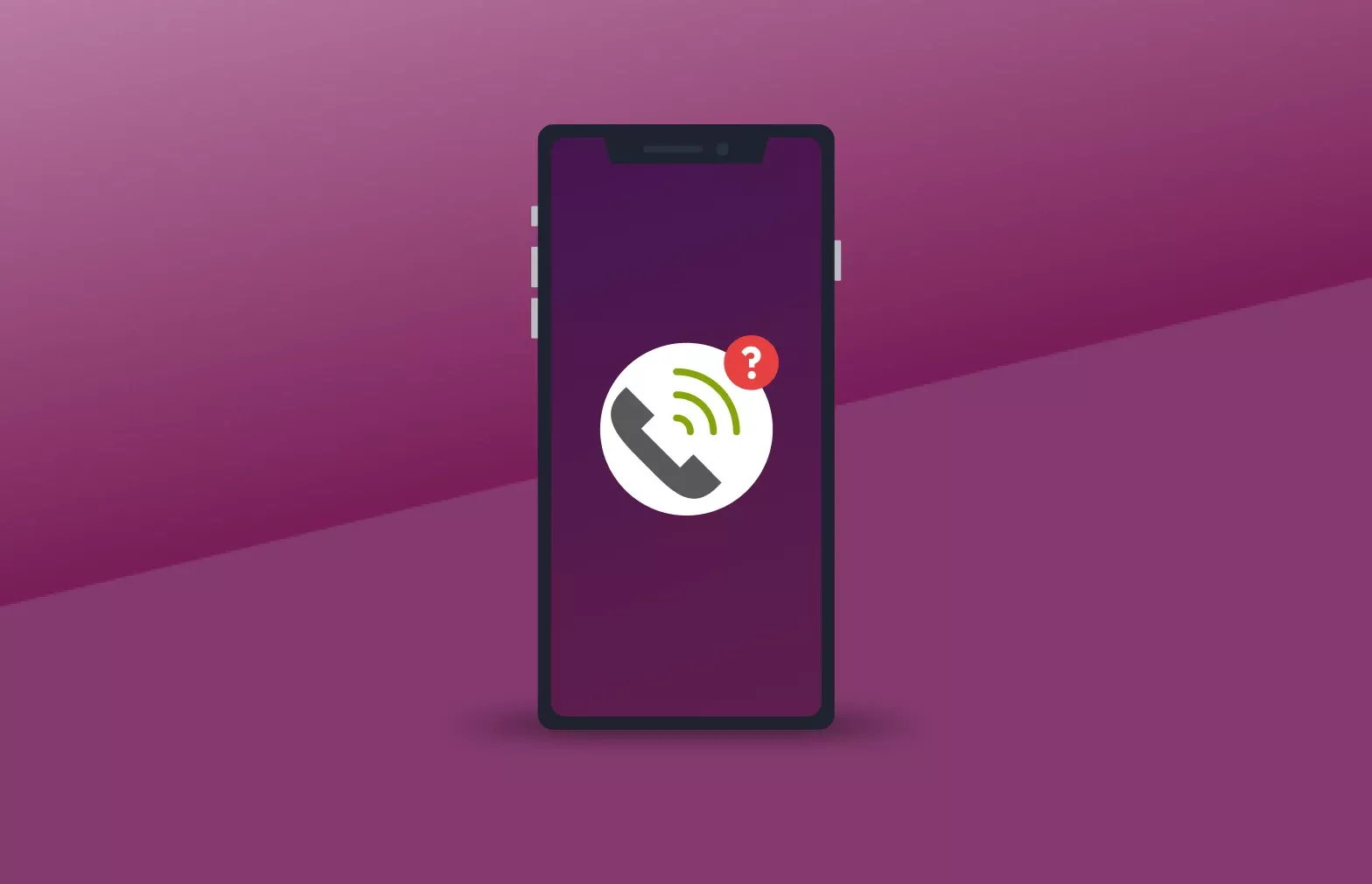
Wie heeft mij gebeld? Zoek onbekende telefoonnummers
20 augustus 2024
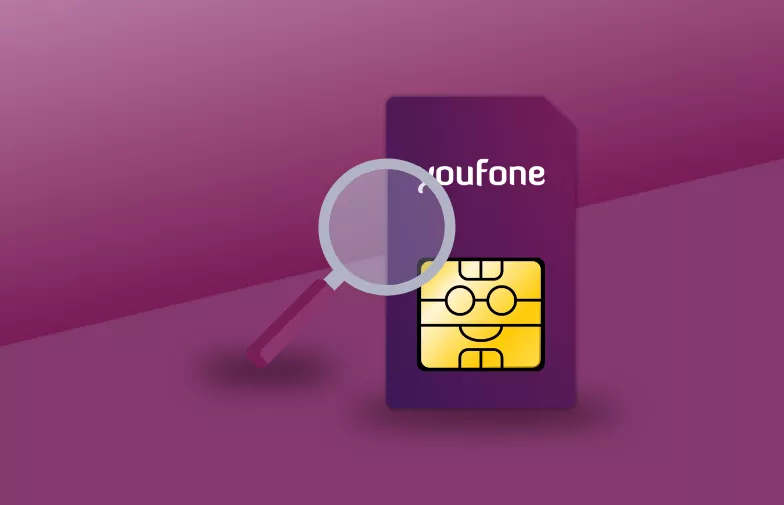
Welk Sim Only-abonnement past bij mij? Volg ons stappenplan
17 januari 2024